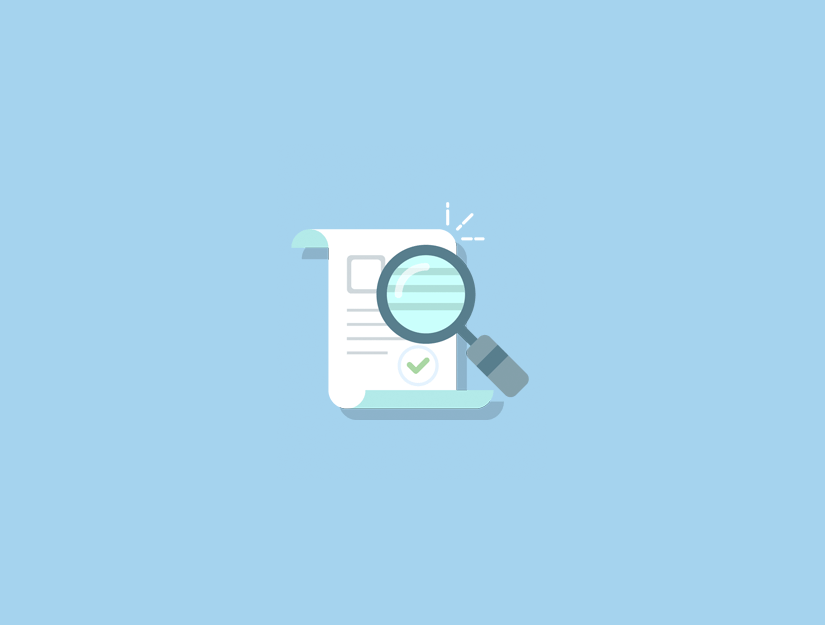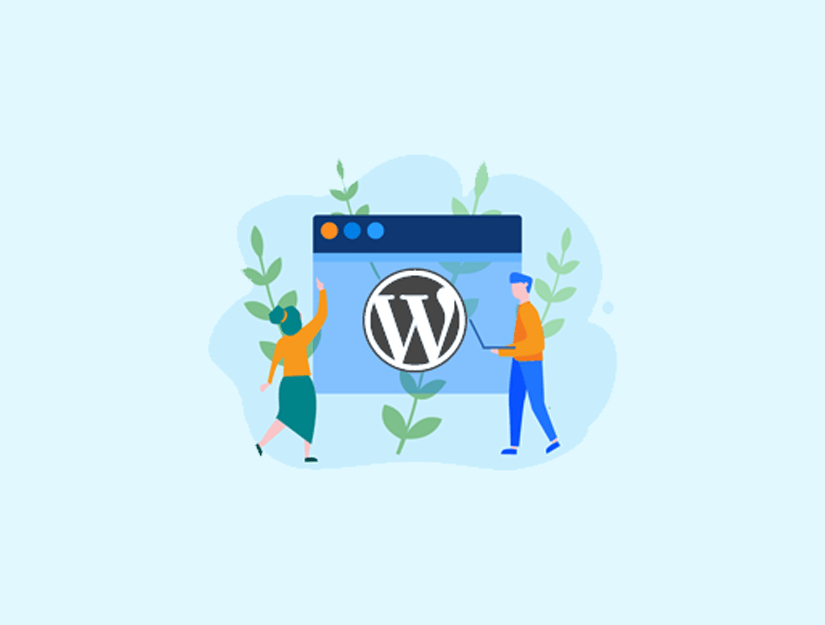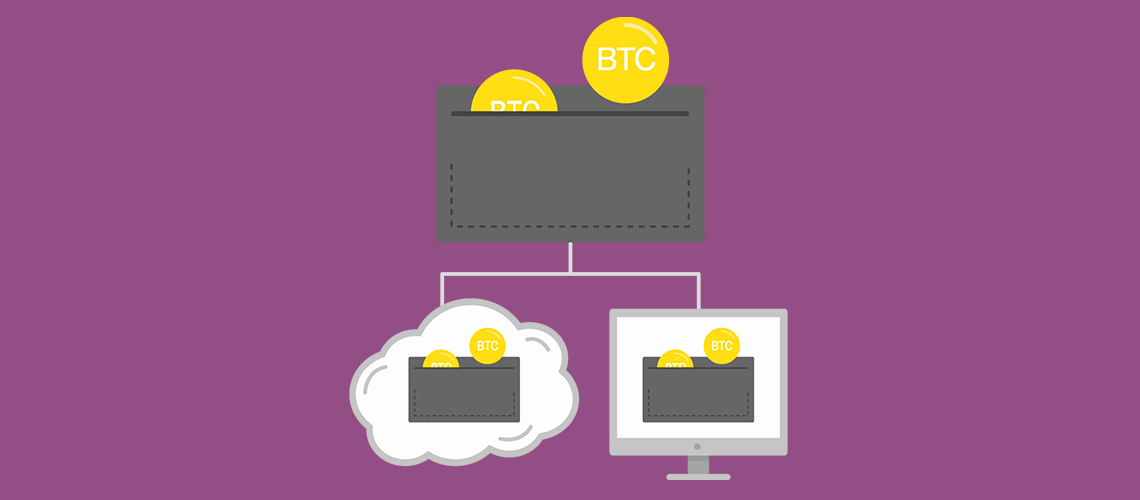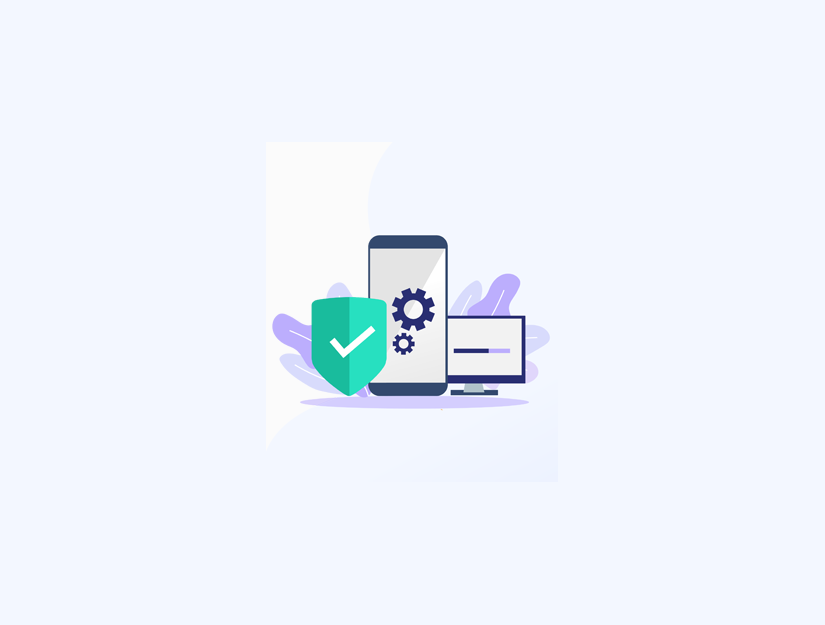Hiç bir blog yazısını WordPress ana sayfanızdan veya blog arşiv sayfanızdan gizlemek istediniz mi?
WordPress mesajlarını parola korumalı veya gizli kılmakla birlikte, bazı durumlarda, başkalarının doğrudan bağlantıya sahip olup olmadıklarını görmelerine izin verirken bazı durumlarda yayını ana sayfanızdan gizlemek isteyebilirsiniz.
Bu makalede, ana sayfa, kategori arşivleri, arama sonuçları ve daha fazlası gibi seçili sayfalardaki yazıları WordPress’te nasıl gizleyeceğinizi göstereceğiz.
Yöntem 1. WordPress gönderisini bir eklenti kullanarak ana sayfadan gizleme
Bu yöntem daha kolaydır ve yeni başlayanlar için önerilir.
Yapmanız gereken ilk şey, WordPress Mesajları Gizle eklentisini yüklemek ve etkinleştirmek .
Eklenti etkinleştirildiğinde, devam edin ve gizlemek istediğiniz gönderiyi düzenleyin. Editörün sağ sütununda yeni bir ‘Yazıları Gizle’ bölümünü göreceksiniz.
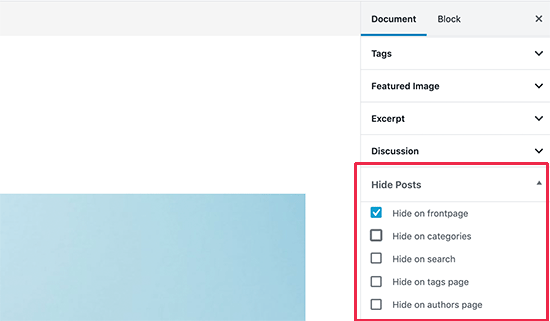
Üzerine tıkladığınızda eklenti seçenekleri ortaya çıkacaktır. Gönderiyi ön sayfada ve blog sayfasında, kategori veya etiket sayfalarında, yazarlar sayfasında ve site arama sonuçlarında gizleyebilirsiniz.
İstediğiniz seçenekleri seçip yazınızı kaydedin.
Seçtiğiniz seçeneklere bağlı olarak, şimdi bu sayfaları ziyaret edebilirsiniz ve söz konusu yayın listelenmeyecektir.
Doğrudan posta URL’sini ( permalink ) olan tüm kullanıcılar URL’yi girerek hala görebilirler.
Bu yöntem en kolay olmasına rağmen, birkaç güçlü seçenek bulunmuyor.
Örneğin, bir sayfayı veya WooCommerce ürünleri gibi özel bir gönderi türünü gizleyemezsiniz . WordPress RSS beslemesinden bir yayını gizleme seçeneği de yoktur .
Yöntem 2. WordPress Gönderileri ve Sayfalarını El İle Gizleme
Bu yöntem, WordPress sitenize kod eklemenizi gerektirir.
WordPress, bir kullanıcının görüntülediği sayfaya göre gönderileri almak ve görüntülemek için bir veritabanı sorgusu kullanır . Ayrıca sorguyu çalıştırmadan önce değiştirmek için yerleşik kancalar sağlar.
Bu kancaları, WordPress sorgusunu değiştirmek ve WordPress gönderilerini, sayfalarını ve özel yazı türlerini farklı bölümlerde gizlemek için kullanacağız.
Daha güvenli olan ve sitenizi bozmayan kod parçacıkları eklentisini kullanarak özel kod ekleyebilirsiniz . Alternatif olarak, özel kodu temanızın functions.php dosyasına veya siteye özgü bir eklentiye ekleyebilirsiniz .
Ayrıca, gizlemek istediğiniz gönderinin veya sayfaların kimliğine de ihtiyacınız olacaktır.
Temel olarak, kimliğinizi tarayıcınızın adres çubuğunda görüntülemek için bir yayını veya sayfayı düzenleyebilirsiniz.
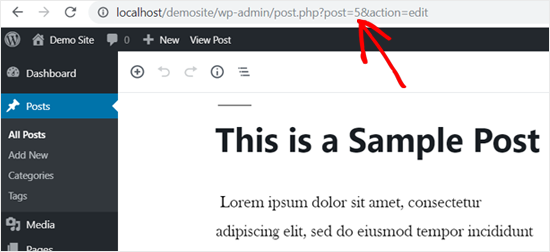
Olduğu söyleniyor, hadi kod kısmına dalalım.
WordPress Gönderilerini veya Sayfalarını Ana Sayfadan Gizle
Aşağıdaki kod, kullanıcının ana sayfayı görüntüleyip görüntülemediğini anlamak için is_home () koşullu etiketi kullanır. Öyleyse, gönderenin kimliklerini sorgudan dışlar.
| 123456 | function wpb_exclude_from_home($query) {if ($query->is_home() ) {$query->set('post__not_in', array(1737, 1718));}}add_action('pre_get_posts', 'wpb_exclude_from_home'); |
Dizinin içindeki kimlikleri, hariç tutmak istediğiniz postaların veya sayfaların kimliklerini değiştirmeyi unutmayın.
WordPress Gönderilerini veya Sayfalarını RSS Akışından Gizle
Bir WordPress gönderisini WordPress RSS beslemesinin yanı sıra ana sayfadan gizlemek istiyorsanız, koddaki is_feed koşullu etiketini kullanabilirsiniz.
| 123456 | function wpb_exclude_from_feed($query) {if ($query->is_feed() ) {$query->set('post__not_in', array(1737, 1718));}}add_action('pre_get_posts', 'wpb_exclude_from_feed'); |
Şimdi bir yönetici olarak giriş yaptıysanız ve WordPress RSS yayınınızı ziyaret etmeye çalıştıysanız, o zaman orada listelenen yayınları göreceksiniz. Diğer kullanıcılar RSS yayınınızı görüntülediklerinde dışlanan yayınları göremezler.
Site Arama’dan WordPress Gönderisini veya Sayfasını Gizle
Şimdi, belirli yazıları WordPress site aramasıyla gizlemek istiyorsanız? Bunu yapmak için, is_search koşullu etiketi koda eklemeniz yeterlidir.
| 123456 | function wpb_exclude_from_search($query) {if ( $query->is_search() ) {$query->set('post__not_in', array(1737, 1718));}}add_action('pre_get_posts', 'wpb_exclude_from_search'); |
Artık web sitenizi ziyaret edebilir ve gizlemek istediğiniz gönderileri arayabilirsiniz. Bu yayınlar herkese açık olsa da, arama sonuçlarında görünmezler.
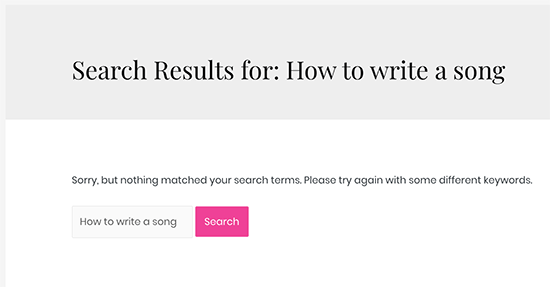
WordPress Gönderisini veya Sayfasını Arşivlerden Gizle
Belirli WordPress yazılarını veya sayfalarını kategori, etiketler ve tarih arşivleri gibi arşiv sayfalarından gizlemeye ne dersiniz? Bunu yapmak için, is_archive () koşullu etiketi kullanacağız.
| 123456 | function wpb_exclude_from_archives($query) {if ( $query->is_archive() ) {$query->set('post__not_in', array(1737, 1718));}}add_action('pre_get_posts', 'wpb_exclude_from_archives'); |
WordPress Gönderisini veya Sayfasını Her Yerden Gizleme
Şimdiye kadar bir WordPress gönderisini veya sayfasını belirli alanlardan gizlemeyi öğrendik. Şimdi, bir WordPress gönderisini tüm bu alanlardan bir kerede tamamen gizlemeye ne dersiniz?
Bunu yapmak için, daha önce kullandığımız tüm koşullu etiketleri tek bir kod parçasında birleştirebilirsiniz.
| 123456 | function wpb_exclude_from_everywhere($query) {if ( $query->is_home() || $query->is_feed() || $query->is_search() || $query->is_archive() ) {$query->set('post__not_in', array(1737, 1718));}}add_action('pre_get_posts', 'wpb_exclude_from_everywhere'); |
Bu kod, verilen mesajları ana sayfadan, RSS yayınından, arama sonuçlarından ve arşiv sayfalarından gizler.
WordPress’te İçerik Görünürlüğünü Denetleme
Yukarıda açıklanan iki yöntemi kullanarak WordPress yazılarını veya sayfalarını gizleyebilirsiniz. WordPress’teki içerik görünürlük kontrolü seçenekleri hakkında en sık sorulan bazı soruları cevaplayalım.
Bu yöntemler tamamen içeriği gizliyor mu?
Hayır, yapmazlar.
Örneğin, arama motorları siz gizlemeden önce gönderiyi taramış ve dizine eklemiş olabilir.
Bu, ayrıca bir WordPress eklentisi çeklerinizi atlayan ve gizlemeye çalıştığınız içeriği açığa çıkaran özel bir sorgu kullanıyorsa çalışmaz.
Daha iyi bir yaklaşım, bir parolayı yalnızca korumak için parolayı korumak olacaktır, böylece parolayı yalnızca kullananlar görüntüleyebilir.
Ayrıca yalnızca web sitenizdeki yöneticiler, editörler ve yazarlar tarafından görülebilen özel bir gönderi oluşturabilirsiniz.
Belirli kullanıcıları için içerik oluşturmak için bu yöntemleri kullanabilir miyim?
Hayır, bu yöntemler içeriği belirli kullanıcılarla verimli bir şekilde paylaşmanıza izin vermez. WordPress üyelik eklentisini kullanmak daha iyi bir yaklaşım olacaktır .
MemberPress gibi üyelik eklentileri, kısıtlı içerik oluşturmanıza ve yayınlamanıza izin verir. Premium içeriğe erişmek için abonelik planları bile satabilirsiniz.
Bu makalenin, bir WordPress gönderisini ana sayfadan ve web sitenizin diğer alanlarından nasıl gizleyeceğinizi öğrenmenize yardımcı olacağını umarız.
Bu makaleyi beğendiyseniz, lütfen WordPress video eğiticileri için YouTube Kanalımıza abone olun . Bizi Twitter ve Facebook’ta da bulabilirsiniz .